Rainmeter là một phần mềm sửa đổi Windows tuyệt vời.Giao diện của nó được người dùng lựa chọn dựa trên thông tin họ cung cấp và mức độ hấp dẫn của chúng làm cho màn hình của bạn.Người dùng có thể chọn từ nhiều giao diện khác nhau để tạo cho PC của họ một diện mạo khác.
Da Rainmeter không được thiết kế để hoạt động với nhiều màn hình, nhưng có một cách để làm điều đó.Nếu bạn đang tìm kiếm các mẹo tương tự, chúng tôi có một hướng dẫn hữu ích về cách thiết lập giao diện Rainmeter màn hình kép.
Dưới đây là cách thiết lập giao diện Rainmeter màn hình kép trên Windows 10.
Lưu ý:Sử dụng nhiều giao diện Rainmeter có thể ảnh hưởng đến hiệu suất hệ thống nếu không có phần cứng phù hợp.
Bước I: Tải xuống và cài đặt Rainmeter
Làm theo các bước bên dưới để tải xuống Rainmeter.
1.Phong tháiTải xuống trang web chính thứcRainmeterứng dụng.
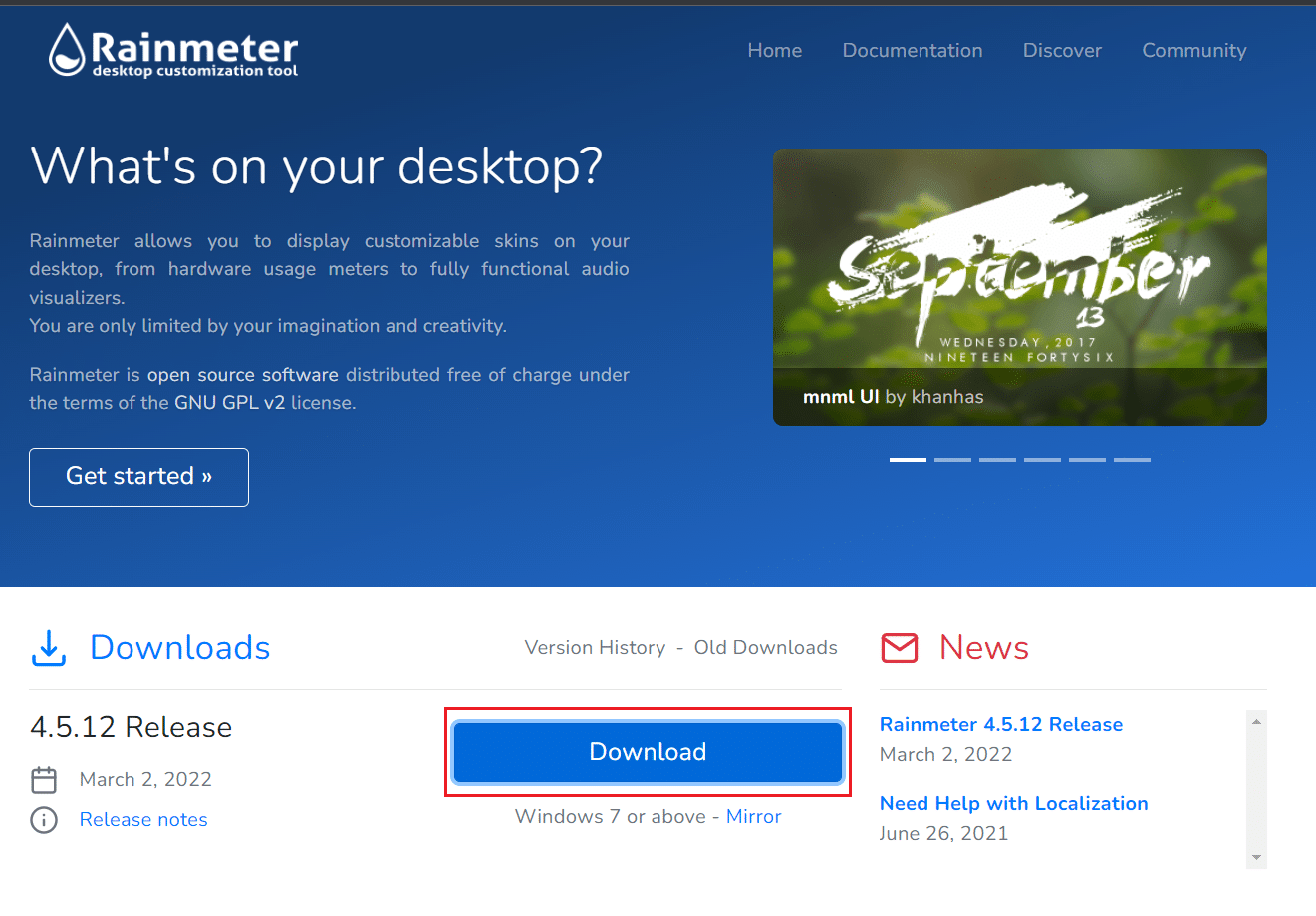
2. Chạy phần đã tải xuốngThiết lập Rainmetertập tin,Sau khi chọn ngôn ngữ, hãy nhấp vàoVÂNG.
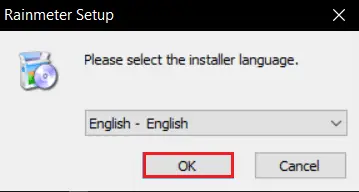
3. ChọnCài đặt tiêu chuẩn (khuyến nghị)tùy chọn và nhấp vàoBước tiếp theo.
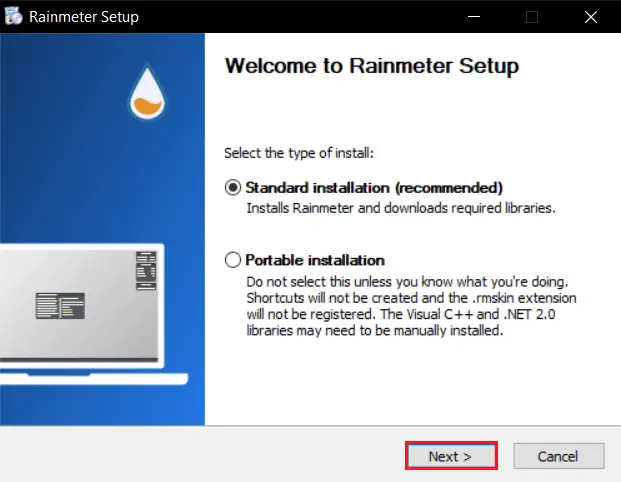
4. Sau đó, chọn vị trí cài đặtcon đường.
5. Chờ đợiRainmeterCài đặt.
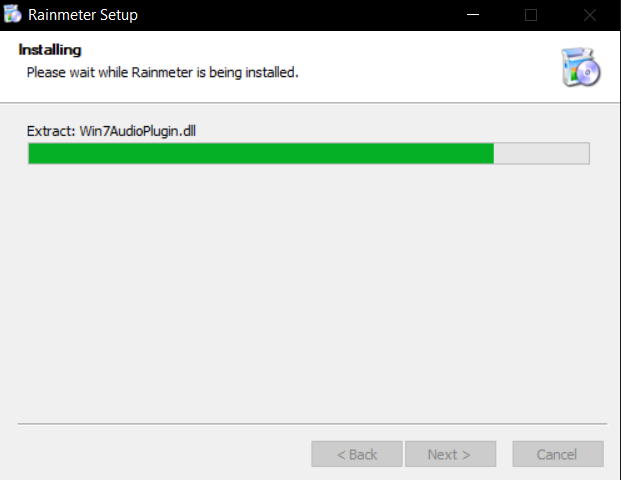
6. Sau khi hoàn thành thiết lập RainmeterBấm vàoHoàn thành .
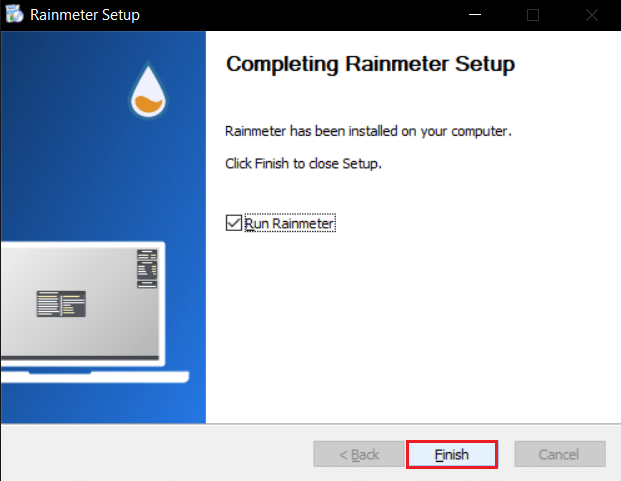
Bước XNUMX: Thiết lập giao diện Rainmeter
Chọn giao diện Rainmeter bạn muốn sử dụng trên nhiều màn hình.Nếu bạn sử dụng nhiều giao diện, hãy lọc giao diện bạn muốn sử dụng trên tất cả các màn hình.Làm theo các bước đã cho để thiết lập giao diện màn hình kép Rainmeter.
1. Đi tớiChương trình quản lý dữ liệuvị trí nhất định ởcon đường.
C: \ Users \ YourUserName \ Documents \ Rainmeter \ Skins
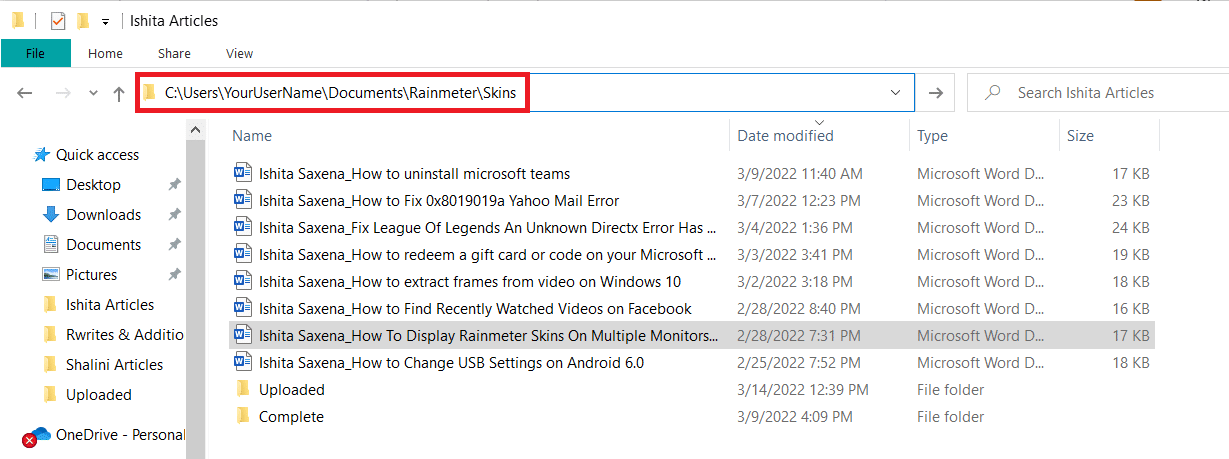
2. Bản sao chứabạn muốn hiển thị trên nhiều màn hìnhTất cả các thư mục cho da Rainmeter.
Lưu ý:Bạn có thể đổi tên nó để dễ dàng xác định nó là một bản sao.Nó không can thiệp vào giao diện người dùng hệ thống.
3. NhấnPhím Windows, KiểuRainmeter, Sau đó nhấp vàobật.
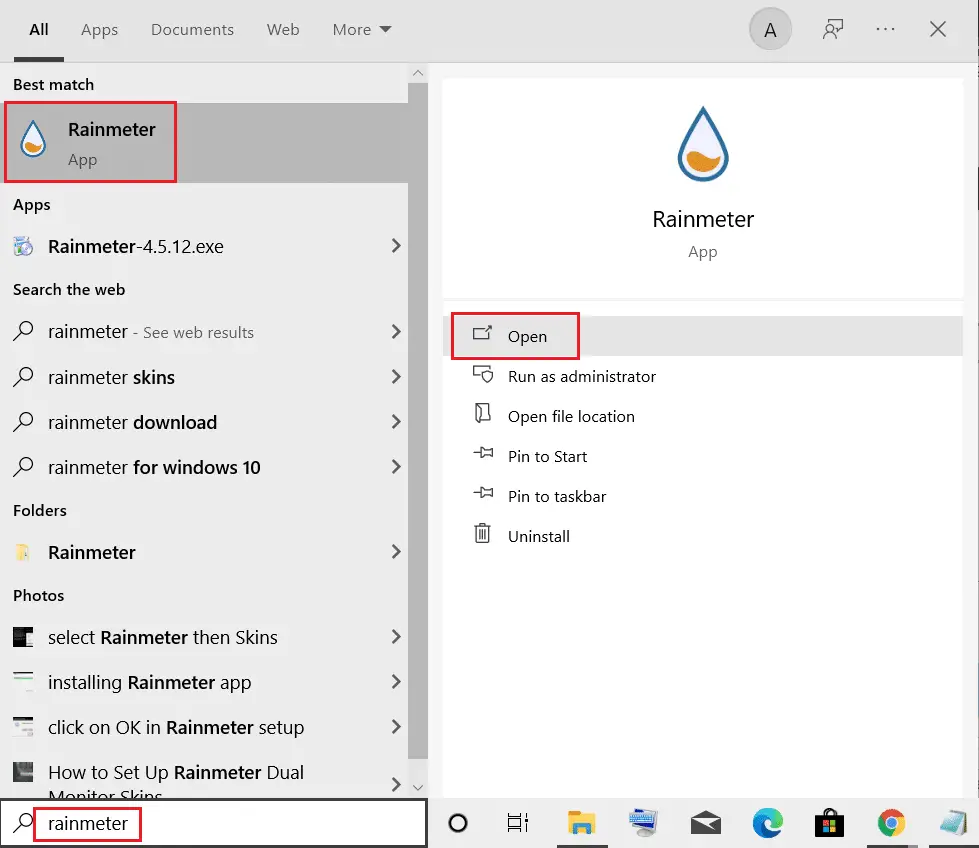
4. Nhấp chuột phải vào Rainmeter và chọnquản lý daTùy chọn.
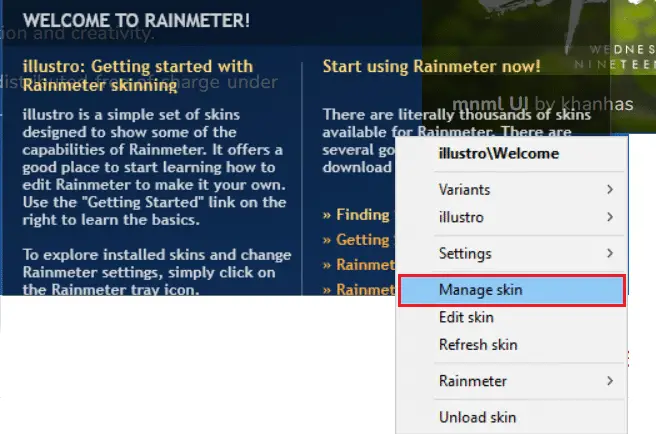
5. Nhấp vàomàn hình hiển thịTùy chọn.
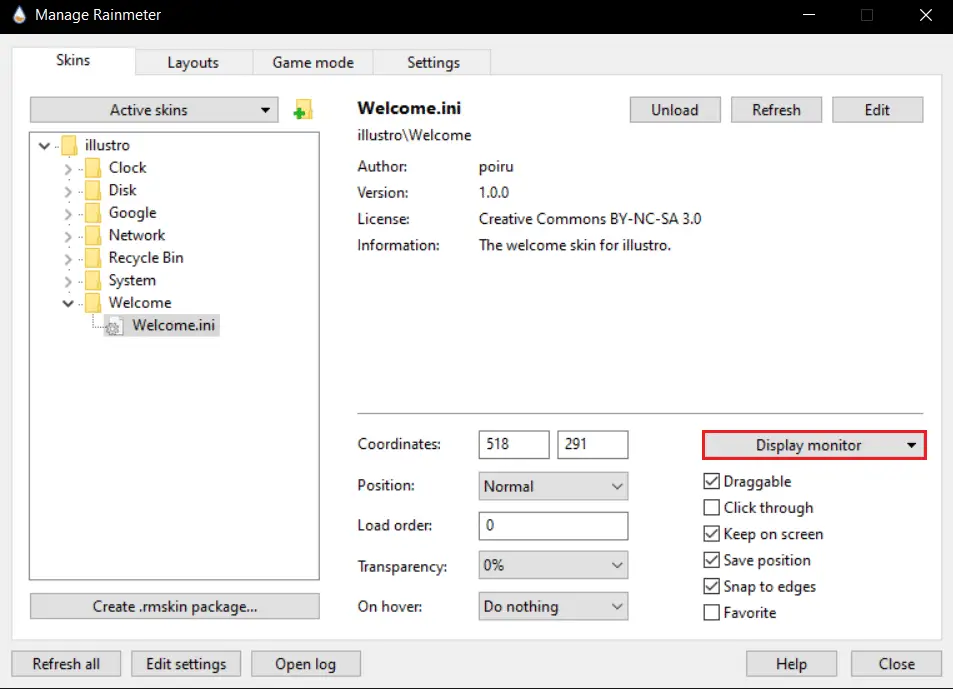
6. Chọn từ các tùy chọn thả xuốnggiám sátvà thoa da.
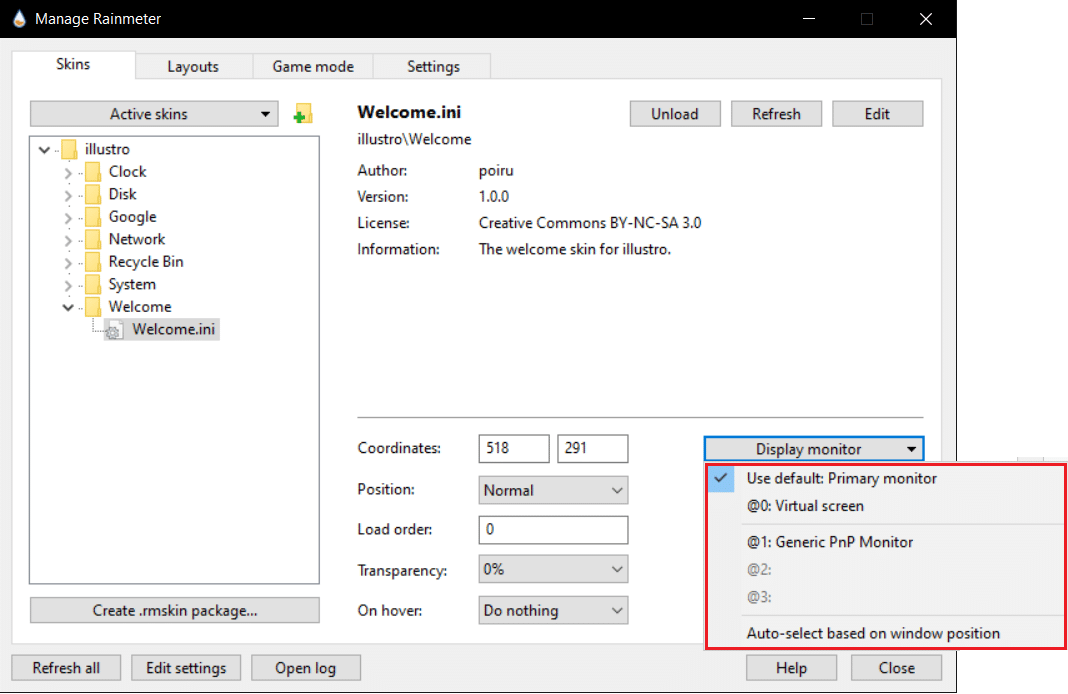
Bạn có thể sử dụng phương pháp này trên nhiều màn hình cùng một lúc.Da có thể được sao chép không giới hạn.Phương pháp này sẽ chỉ tái tạo da ở trạng thái hiện tại.Nó không thay đổi hình thức bên ngoài.Bạn có thể sao chép skin đã sửa đổi vì tệp INI vẫn giữ nguyên.Các thay đổi sẽ hiển thị trên các màn hình khác bằng giao diện đã sửa đổi.
Câu hỏi thường gặp (FAQ)
Q1.Có an toàn để sử dụng da Rainmeter không?
A:Chúng hoàn toàn an toàn vì chúng chỉ có thểTrang web được ủy quyềnNó chỉ có thể được tải xuống sau khi xác minh đầy đủ trên trang web.Tuy nhiên, nếu hệ thống của bạn không được thiết lập đầy đủ, bạn có thể gặp khó khăn khi vận hành chúng.Nó phụ thuộc vào hệ thống.
Q2.Rainmeter có ngốn nhiều RAM không?
Trả lời: có, bởi vì hoạt ảnh mất khoảng.35 MBCủaRAM, và sẽ tiêu thụ5% CPUhiệu suất.Hầu hết các chủ đề Rainmeter sử dụng một tỷ lệ nhỏ trong số này và nó có thể được giảm thêm bằng cách tắt hoạt ảnh.
Q3.Cách tốt nhất để loại bỏ Rainmeter skin là gì?
Trả lời: chỉ từTài liệu / Rainmeter / skin(đây là thư mục mặc định)Xóa vùng da bạn muốn xóa.Sau đó, mở Rainmeter và chuyển đến cuối trang và chọnLàm mới giao diện.Chúng sẽ bị xóa.






![[Đã sửa chữa] Microsoft Store không thể tải xuống ứng dụng và trò chơi](https://oktechmasters.org/wp-content/uploads/2022/03/30606-Fix-Cant-Download-from-Microsoft-Store.jpg)
![[Đã sửa] Microsoft Store không thể tải xuống và cài đặt ứng dụng](https://oktechmasters.org/wp-content/uploads/2022/03/30555-Fix-Microsoft-Store-Not-Installing-Apps.jpg)
